Premium URL Shortener Saas Business
نشرت: 2021-01-11ماذا عن تحويل أهم أداة تستخدمها في عملك على الإنترنت إلى عمل لكسب المال؟ لا أعرف ما أتحدث عنه؟ إذن لم تشاهد الفيديو الخاص بنا حول أهم أداة يجب أن تبدأ في استخدامها في عملك. في هذه المقالة ، سأوضح لك كيفية إعداد أداة تقصير عناوين URL المميزة الخاصة بك وتحويلها إلى عمل يمكن أن يدر عليك آلاف الدولارات شهريًا.
ما هو SAAS؟
أنت بالتأكيد تستخدم Netflix لمشاهدة الأفلام ، أو Grammarly لتصحيح القواعد النحوية والإملائية أثناء الكتابة ، أو L-ink.me لاختصار الروابط الخاصة بك وتتبعها. كل هذه أمثلة على SAAS.
ساس. أو برنامج كخدمة ، هي خدمة قائمة على السحابة حيث بدلاً من تنزيل البرامج على كمبيوتر سطح المكتب أو شبكة الأعمال للتشغيل والتحديث ، يمكنك بدلاً من ذلك الوصول إلى تطبيق عبر متصفح الإنترنت.
سنساعدك في بناء نفس الأداة مثل L-ink.me. استخدمه في عملك الخاص ، أو حتى ابدأ عملًا تجاريًا لتقصير عناوين URL متميزًا لكسب المال عبر الإنترنت. إذا كنت تريد أيضًا إنشاء مدونة ، فتحقق من مقالاتنا هنا وهنا.
إعداد Premium URL Shortener
لنبدأ معًا في تعلم كيفية إنشاء أداة تقصير عناوين URL المميزة الخاصة بنا.
متطلبات
ما هي المتطلبات اللازمة للإعداد؟
- البرنامج النصي المميز لتقصير عناوين URL
- خادم VPS
- اسم النطاق
- موضوع مخصص
الحصول على البرنامج النصي Premium URL Shortener
يمكن لأي شخص شراء البرنامج النصي الذي سنستخدمه في هذا الإعداد. يكلف 33 دولارًا فقط لشراء هذا البرنامج النصي والبدء في استخدامه في عملك الخاص.
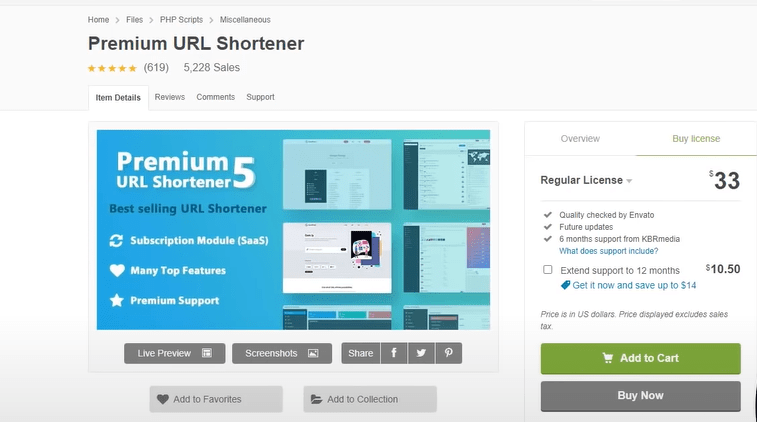
الحصول على اسم المجال
اسم المجال أمر بالغ الأهمية. كما في حالتنا ، اسم المجال الذي نستخدمه هو l-ink.me. يجب أن تحصل على اسم مجال لاستخدامه في خدمتك.
يمكن شراء أسماء النطاقات بثمن بخس من مقدمي الخدمات أدناه.
- الاسمرخيصة
- Domain.com
- GoDaddy
الحصول على خادم VPS
ما هو خادم VPS؟
عندما تريد نشر موقع ويب PHP أو برنامج نصي أو أي تطبيق ويب ، فإننا نفعل ما نسميه " استضافة الويب " وهو ما يعني ببساطة تحميل الملفات وقاعدة البيانات إلى خادم عام بحيث يمكن الوصول إليها عبر الإنترنت.
سيكون المكان الذي سنستضيف فيه خدمتنا على خادم VPS. يوصى بشدة بالحصول على خادم VPS مخصص للاستفادة من أفضل أداء لخدمتك.
أين يمكنك الحصول على VPS؟ من الأسفل بالطبع.
- كونتابو
- هوستنجر
- هوستجاتور
في حالتنا ، سنستخدم Contabo لأنه يوفر أفضل عرض ولكن يمكنك اختيار أي مزود تشعر بالراحة معه.
لذا ، لنبدأ.
ملاحظة: في هذا البرنامج التعليمي: سأستخدم Contabo
لذلك دعونا نرى كيف يمكننا الحصول على خادم VPS من Contabo.
احصل على خادم VPS من Contabo.
1: افتح موقع Contabo.
افتح متصفح الويب الخاص بك وانتقل إلى صفحة Contabo VPS.
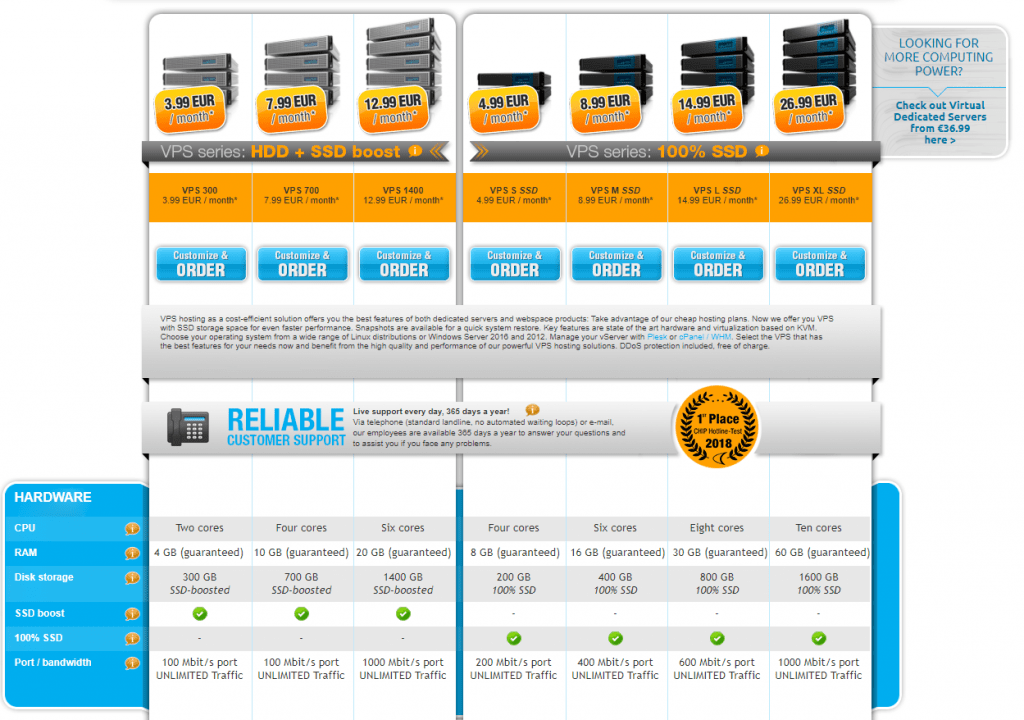
سترى تكوين VPS متعدد لتبدأ به. يمكنك ببساطة البدء بخيار أرخص لتثبيت WordPress ، سيكون أكثر من كافٍ.
في وقت لاحق ، عندما تقوم بتنمية عملك ، يمكنك التوسع والحصول على خادم VPS أكثر قوة مع موارد أعلى.
2: تعيين خيارات VPS
في الصفحة التالية ، ستحتاج إلى تحديد بعض الخيارات
في خيار نظام التشغيل ، حدد Ubuntu 20.04
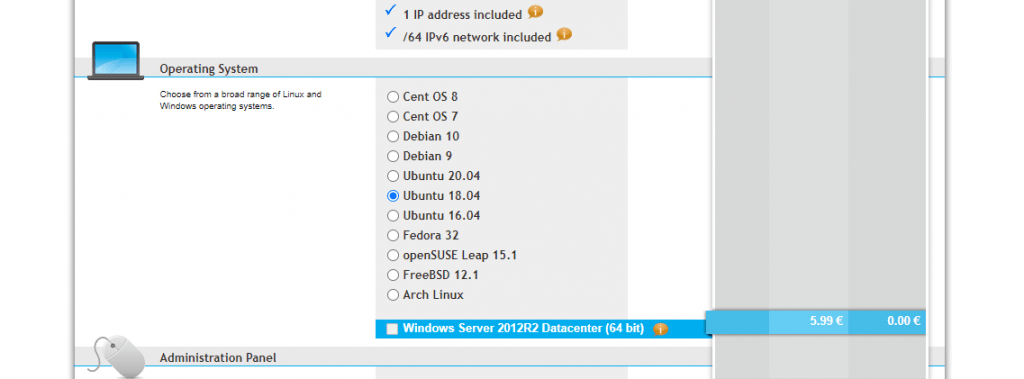
ثم في لوحة الإدارة ، حدد LAMP
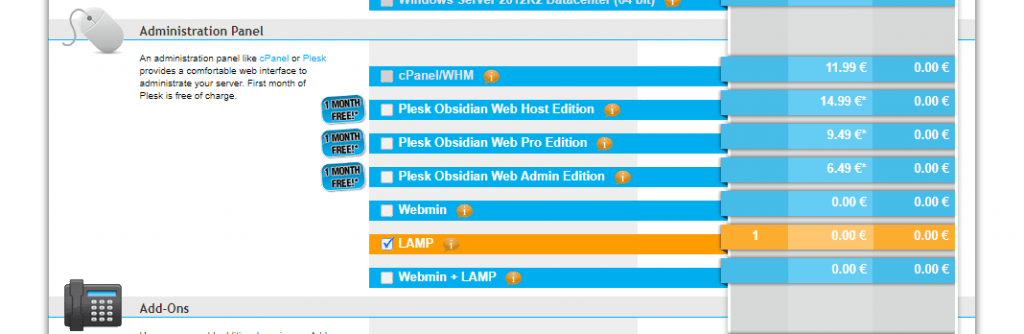
والخيار الأخير ، في الإضافات ، حدد "DNS العكسي الفردي"
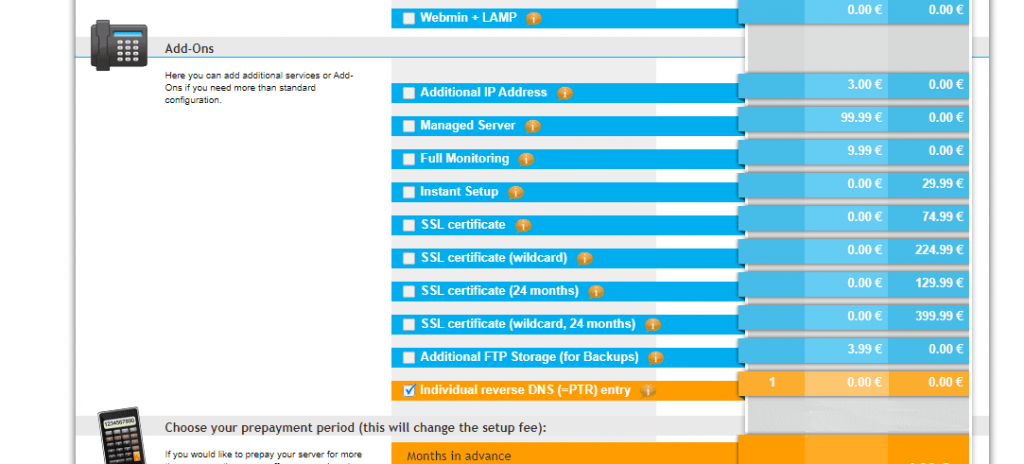
إذا تمت ترقيتك لإدخال سجل PTR ، فأدخل اسم المجال الخاص بك ، وهذا كل شيء.
الآن ، ما عليك سوى المتابعة إلى صفحة الفواتير ، وتأكيد طلبك. أعتقد أن الخطوات الأخرى بسيطة ولا تحتاج إلى شرح.
في غضون 24 ساعة ، سيقوم فريق Contabo بإعداد الخادم وإرسال التفاصيل إلى بريدك الإلكتروني على النحو التالي:
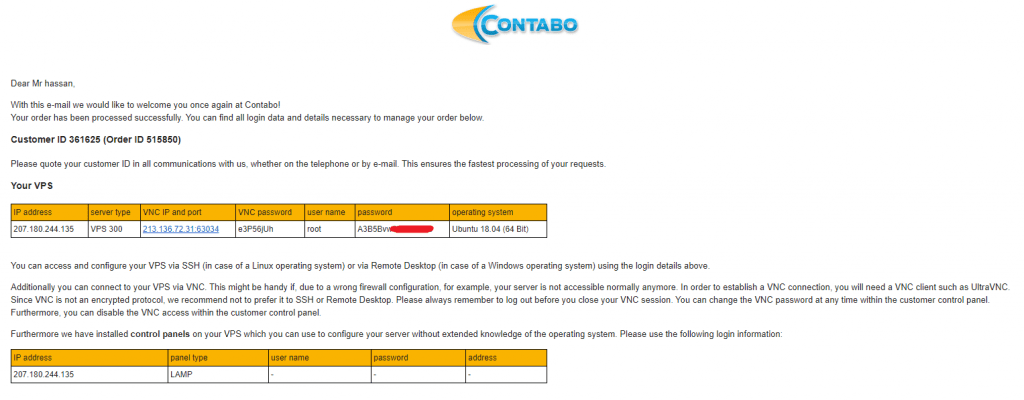
تعيين اسم المجال إلى خادم VPS الخاص بك.
حسنًا يا صديقي ، لدينا الآن مجال وخادم VPS. لكنهم غير مرتبطين!
يمكن الآن الوصول إلى خادم VPS الخاص بك من خلال عنوان IP الذي أرسله لك فريق Contabo عبر البريد الإلكتروني. لكن بالطبع ، لا نريد الوصول إلى موقع WordPress الخاص بنا من خلال IP! نريد استخدام اسم المجال الخاص بنا.
لذلك ببساطة ، سنقوم بتعيين اسم المجال إلى VPS IP الخاص بنا ، لذلك نصل بعد ذلك إلى VPS وموقع WordPress عبر كل من المجال وعنوان IP.
تكوين سجلات DNS الخاصة بك:
ما عليك سوى فتح منطقة إدارة DNS في مزود المجال الخاص بك (Godaddy في حالتي) وتعديل سجل A الرئيسي مثل هذا:
المضيف: @ النقاط: عنوان IP الخاص بالخادم .
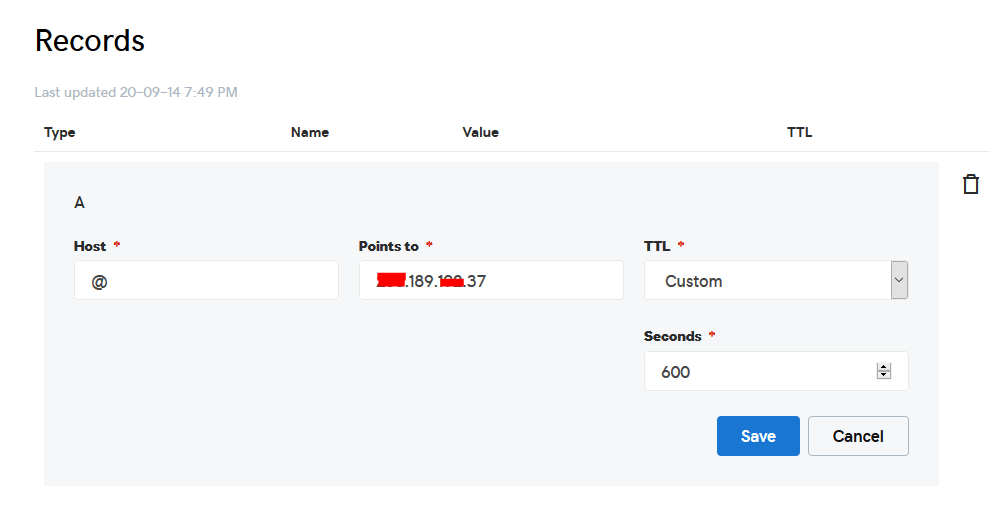
منجز؟ رائعة! ️
تحميل ملفات البرنامج النصي إلى الخادم.
أولاً ، قم بتنزيل البرنامج النصي من codecanyon.
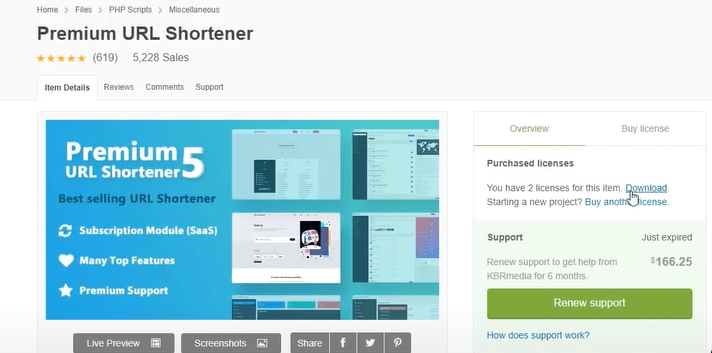
الآن قم بفك ضغط الملف الذي تقوم بتنزيله من الموقع. ثم قم بتحميل main.zip من الداخل إلى الخادم الخاص بك.
لتحميل الملفات ، تحتاج إلى تطبيق يسمى WinSCP.
إنها أداة مجانية ويمكنك تنزيلها من هنا.
اتصل بخادم VPS الخاص بك باستخدام WinSCP ، وقم بتحديث ملفات PHP إلى الخادم إلى هذا المسار: "/ var / www / html"
في معظم الحالات ، يتم ضغط الملفات ، لذلك نحتاج إلى استخراجها.
اتصل بخادم VPS الخاص بك باستخدام أي عميل SSH مثل المعجون. ولنبدأ!
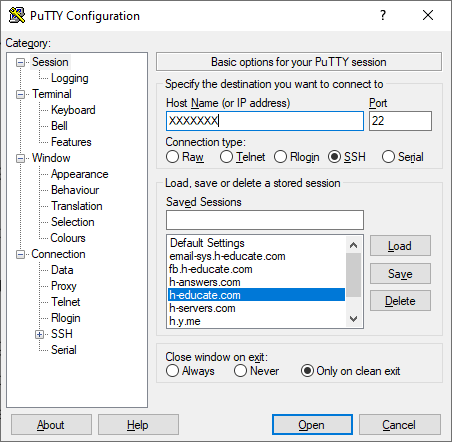
ما عليك سوى فتح المعجون وإدخال عنوان IP للخادم أو الاسم ، ثم اضغط على فتح.
سيطلب منك تسجيل الدخول ، فقط أدخل "root" بصفتك المستخدم ، ثم أدخل كلمة المرور التي يتم إرسالها إليك عبر البريد الإلكتروني.
ملاحظة: أثناء كتابة كلمة المرور ، سيعرضها المعجون الآن لأسباب أمنية ، ولكن هناك ، فقط اكتبها!
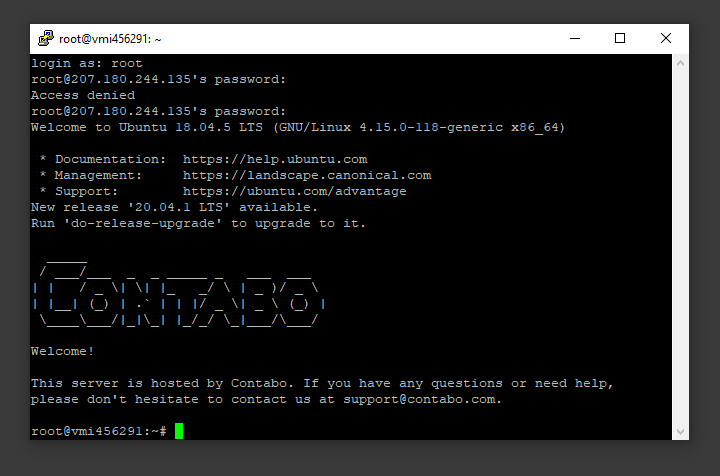
وأنت في!
دعنا نثبِّت أداة فك الضغط باستخدام الأمر التالي:
sudo apt-get install unzip
مسح شاشة المعجون لتنظيفها باستخدام الأمر التالي:
صافي
قم بتغيير الدليل إلى / var / www / html باستخدام الأمر التالي:
cd / var / www / html
قم بفك ضغط ملف “.zip” باستخدام الأمر التالي:
قم بفك ضغط YOURFILENAME * .zip
* ملاحظة: قد يكون اسم الملف مختلفًا في حالتك ، لذا استبدل YOURFILENAME باسم الملف الخاص بك.
الآن ، انقل محتوى المجلد الأخير إلى الدليل العلوي بحيث يمكن الوصول إليه مباشرة -> استخدم WinSCP
ما عليك سوى نسخ جميع الملفات الموجودة داخل مجلد "YOURFILENAME" ولصقها مباشرةً في مجلد html.
تم تحميل الملفات. منجز! ️
أنشئ قاعدة بيانات
مرة أخرى إلى عميل Putty SSH ودعنا ننشئ قاعدة البيانات الخاصة بنا باستخدام الأوامر التالية.
الشيء الجميل هو أننا قمنا بتثبيت MySQL بالفعل كجزء من LAMP Stack ، لكننا نحتاج إلى إنشاء قاعدة بيانات ومستخدم خارجي للتطبيق.

للبدء ، قم بتسجيل الدخول إلى حساب MySQL root (الإداري) عن طريق إصدار هذا الأمر:
mysql -u الجذر -p
سيُطلب منك كلمة مرور الجذر ، ما عليك سوى كتابتها أو لصقها ثم الضغط على Enter.
أولاً ، قم بإنشاء قاعدة بيانات منفصلة سيستخدمها تطبيق PHP الخاص بك. يمكنك استدعاء هذا ما تريد ، لكننا سنستخدم TestDb (يمكنك استخدام أي اسم تريده) في هذا الدليل لتبسيط الأمر. أنشئ قاعدة البيانات عن طريق تشغيل هذا الأمر:
إنشاء قاعدة بيانات TestDb DEFAULT CHARACTER SET utf8 COLLATE utf8_unicode_ci ؛
ملاحظة: يجب أن تنتهي كل جملة MySQL بفاصلة منقوطة (؛)
بعد ذلك ، سننشئ حساب مستخدم MySQL منفصلًا سنستخدمه حصريًا للعمل على قاعدة بياناتنا الجديدة. يعد إنشاء قواعد بيانات وحسابات ذات وظيفة واحدة فكرة جيدة من وجهة نظر الإدارة والأمان. سنستخدم اسم DbUser في هذا الدليل. لا تتردد في تغيير هذا إذا كنت ترغب في ذلك.
سنقوم بإنشاء هذا الحساب وتعيين كلمة مرور ومنح الوصول إلى قاعدة البيانات التي أنشأناها. يمكننا القيام بذلك عن طريق كتابة الأمر التالي. تذكر أن تختار هنا كلمة مرور قوية لمستخدم قاعدة البيانات الخاصة بك:
إنشاء مستخدم 'DbUser' @ 'localhost' IDENTIFIED بواسطة 'enter_a_custom_password_here' ؛
GRANT ALL ON TestDb.* TO 'DbUser'@'localhost';لديك الآن قاعدة بيانات وحساب مستخدم ، كل منهما مصمم خصيصًا لتطبيق PHP الخاص بك. نحتاج إلى مسح الامتيازات حتى يعرف المثال الحالي من MySQL التغييرات الأخيرة التي أجريناها:
FLUSH PRIVILEGES;اخرج من MySQL بكتابة:
EXIT;منجز! ️
تكوين Premium URL Shortener
الآن بعد أن قمنا بتحميل البرنامج النصي على الخادم وإنشاء قاعدة البيانات ، حان الوقت لبدء تكوين تطبيقنا.
افتح أي متصفح ويب وأضف اسم المجال الخاص بك في شريط العناوين.
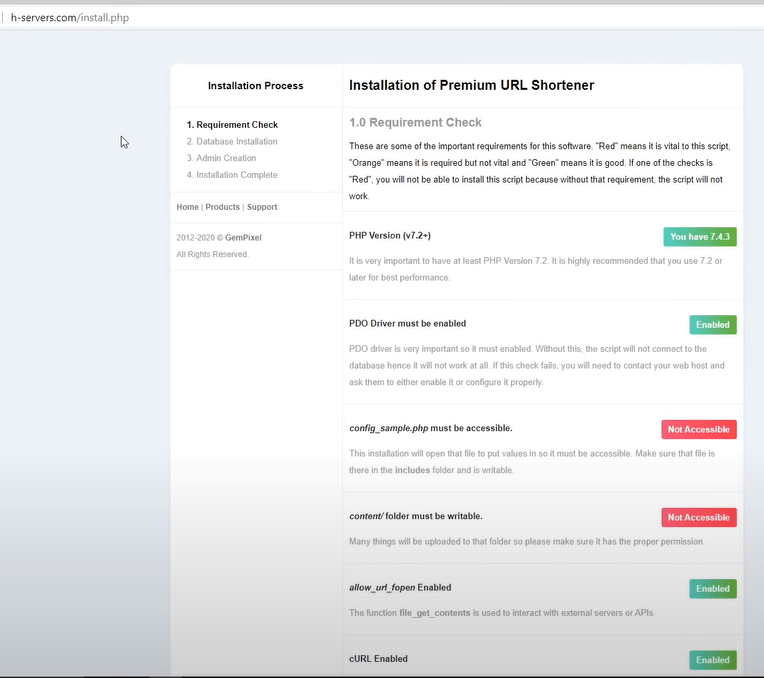
كما ترون ، نحن في صفحة تثبيت أداة تقصير عناوين URL المميزة.
سيُظهر لك هذا جميع المتطلبات المطلوبة وما لا يزال مفقودًا. لذا ، دعونا نصلح ما هو مفقود!
المشكلة الأولى التي نراها هي أن config_sample.php لا يمكن الوصول إليه. دعونا نعطي الامتيازات المطلوبة.
يمكن العثور على هذا الملف في / var / www / html / include / لذا افتح WinSCP وانتقل إلى الدليل المطلوب.
الآن انقر بزر الماوس الأيمن على الملف وقم بتعيين الإذن على 777 كما هو موضح أدناه.
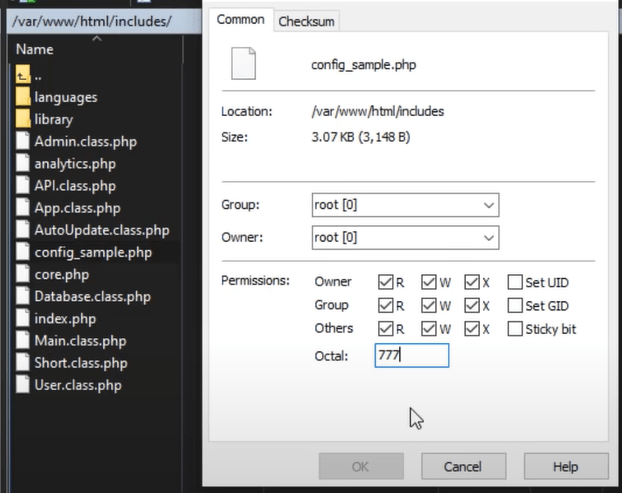
الآن ، دعنا نصلح المحتوى / المجلد. بنفس الطريقة ، انتقل إلى / var / www / html وانقر بزر الماوس الأيمن على مجلد المحتوى وامنح 777 الأذونات بنفس الطريقة. شيء آخر هو تحديد المربع أدناه.
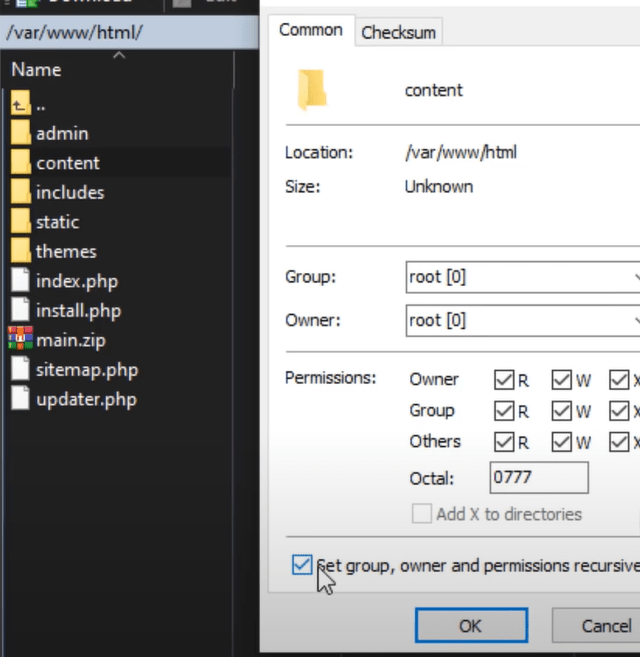
الآن قم بتحديث الصفحة ويمكنك أن ترى أن المشكلة قد تم حلها. لطيف جدا.
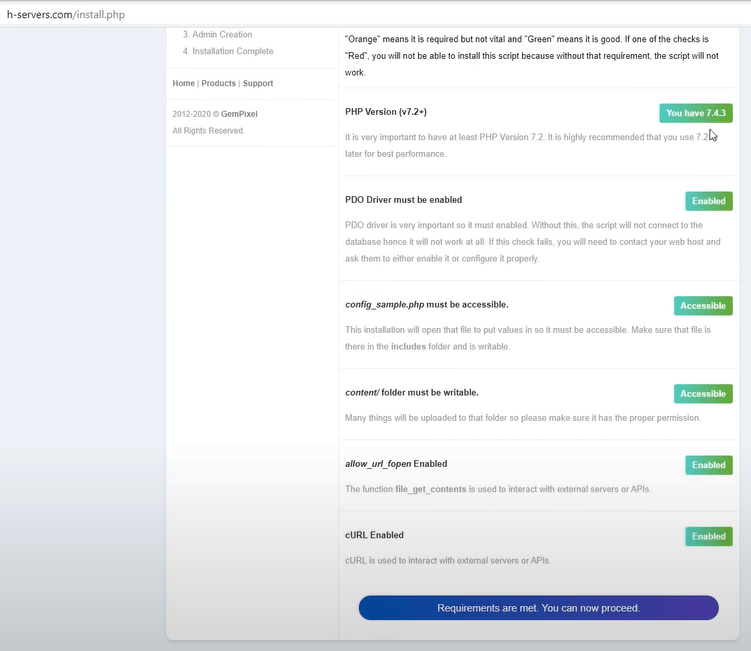
الآن بما أنه تم استيفاء جميع المتطلبات ، يمكننا المضي قدمًا بالضغط على هذه الجملة. بالتأكيد!
الاتصال بقاعدة البيانات
حان الوقت للاتصال بقاعدة البيانات الخاصة بنا.
ما عليك سوى ملء المعلومات المطلوبة للمضيف (المضيف المحلي) dbname والمستخدم الذي أنشأته باستخدام كلمة المرور.
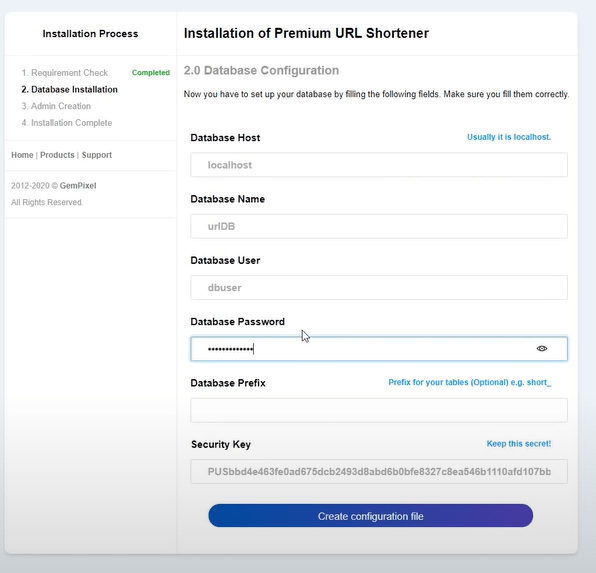
الآن قم بإنشاء ملف التكوين.
أوه لا! لدينا الخطأ أدناه.

لنحل.
انتقل مرة أخرى إلى WinSCP ، إلى / var / www / html / include ، ودعنا نعيد تسمية ملف config_sample.php إلى config.php.
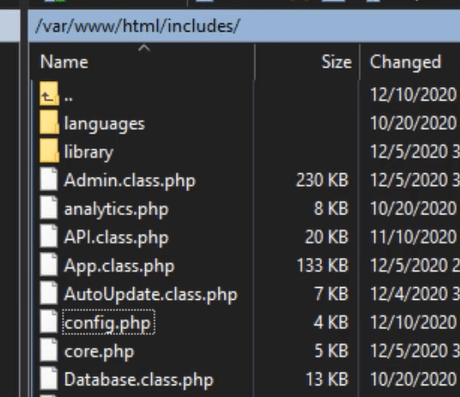
ارجع إلى متصفح الويب الخاص بك ، وفويلا ، تم استيراد قاعدة البيانات بنجاح!
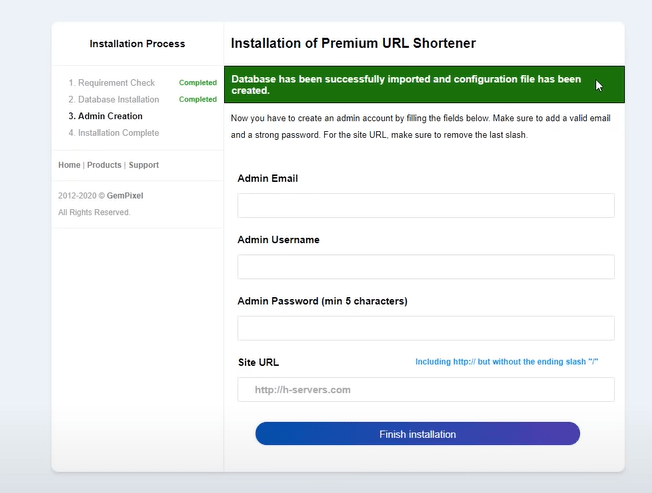
بعد ذلك ، فقط أدخل تفاصيل المسؤول وتابع.
ثم احذف install.php.
ورائع! تم تثبيت تطبيقنا وجاهز للاستخدام.
لتغيير صفحتك المقصودة ، يمكنك استخدام سمة أخرى. في خدمتنا l-ink.me ، نستخدم سمة. يمكنك التحقق من ذلك ، لكن هذا اختياري تمامًا.
لدينا شيء أخير لإصلاحه. حاول تسجيل الدخول إلى التطبيق الخاص بك وسوف تحصل على خطأ.
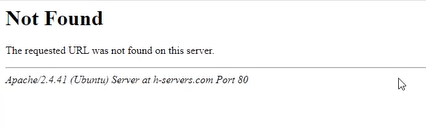
لإصلاح ذلك ، انسخ الكتلة أدناه إلى ملف /etc/apache2/sites-enabled/000-default.conf.
افتح 000-default.conf ثم انسخ المحتوى أدناه والصقه في الملف واحفظه.
<Directory / var / www / html />
خيارات + FollowSymlinks
AllowOverride الكل
تتطلب كل الممنوحة
</Directory>
يمكنك أن ترى كيف فعلنا ذلك في الصورة أدناه.
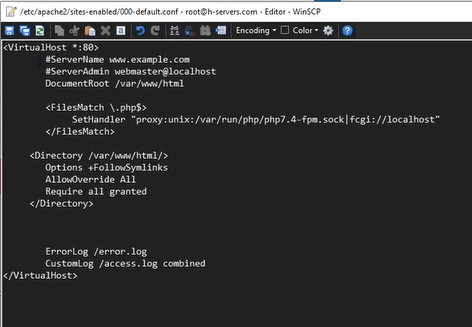
بعد ذلك ، ما عليك سوى إعادة تشغيل خدمة اباتشي باستخدام المعجون.
أعد تشغيل sudo systemctl apache2.service
عد الآن إلى موقع الويب وقم بتحديث الصفحة. حاول تسجيل الدخول. رائع! الآن كل شيء يعمل بشكل صحيح ، وتطبيقك جاهز!
Secure Premium URL Shortener مع SSL مجاني.
تُستخدم شهادات SSL داخل خوادم الويب لتشفير حركة المرور بين الخادم والعميل ، مما يوفر أمانًا إضافيًا للمستخدمين الذين يصلون إلى تطبيقك. يوفر Let's Encrypt طريقة سهلة للحصول على الشهادات الموثوقة وتثبيتها مجانًا .
اتصل بالخادم الخاص بك باستخدام عميل Putty SSH. ولنبدأ!
الخطوة 1 - قم بتثبيت Let's Encrypt Client
يتم جلب الشهادات Let's Encrypt عبر برنامج العميل الذي يعمل على الخادم الخاص بك. العميل الرسمي يسمى Certbot .
أولاً ، أضف المستودع لتثبيت Certbot:
sudo add-apt-repository ppa: certbot / certbot
ستحتاج إلى الضغط على ENTER للموافقة.
بعد ذلك ، قم بتحديث قائمة الحزم لالتقاط معلومات حزمة المستودع الجديد:
sudo apt-get update
قم بتثبيت حزمة Apache من Certbot:
sudo apt تثبيت python-certbot-apache
Certbot جاهز الآن للاستخدام.
الخطوة 2 - إعداد شهادة SSL
يعد إنشاء شهادة SSL لـ Apache باستخدام Certbot أمرًا سهلاً للغاية. سيحصل العميل تلقائيًا على شهادة SSL جديدة وتثبيتها صالحة للمجالات المقدمة كمعلمات.
ما عليك سوى تشغيل الأمر التالي: (تغيير المجال)
sudo certbot --apache -d YOUR_DOMAIN_NAME
سيُطلب منك تقديم عنوان بريد إلكتروني لاستعادة المفتاح المفقود والإشعارات ، وستكون قادرًا على الاختيار بين تمكين كل من الوصول http و https أو إجبار جميع الطلبات على إعادة التوجيه إلى https . عادةً ما يكون طلب https ، إلا إذا كان لديك حاجة محددة لحركة مرور http غير مشفرة.
هذا هو!
اختبر موقع الويب الخاص بك الآن ويجب أن يكون مشفرًا باستخدام بروتوكول SSL.
منجز! ️
ملخص
لتلخيص كل ما تحتاجه:
- احصل على اسم المجال.
- احصل على خادم VPS.
- تعيين خادم IP إلى المجال.
- تحميل الملف على الخادم باستخدام WinSCP.
- أنشئ قاعدة بيانات MySQL لتطبيقك.
- إدارة قواعد بيانات MySQL.
بمجرد الانتهاء من كل هذا ، ستحصل على خدمة تقصير عناوين URL المميزة الخاصة بك قيد التشغيل. إذا كنت تفضل مشاهدة هذا البرنامج التعليمي كفيديو ، فيمكنك التحقق منه أدناه.
إذا كانت لديك أي أسئلة أو أفكار ، فسأنتظرها في قسم التعليقات أدناه أو توجه إلى h-educate.com/forums.
